Si tienes una unidad de almacenamiento conectada a una interfaz SATA te interesará saber que puedes ganar rendimiento adicional para tu disco duro activando el modo AHCI. ¿En qué consiste este modo y cómo configurar Windows 10 para que lo utilice? Sigue leyendo que te contaremos cómo hacer que tu disco duro o SSD no NVMe gane rendimiento.
La compatibilidad hacia atrás en el PC y su enorme legado de años en cuanto a software obliga a que muchas interfaces para periféricos a mantener tecnologías y modos de funcionamiento para que puedan usarse con el software antiguo. Este es el caso del modo IDE de los dispositivos SATA, el cual a día de hoy es totalmente inútil y por ello es mucho mejor el AHCI.
¿Qué es el modo AHCI?
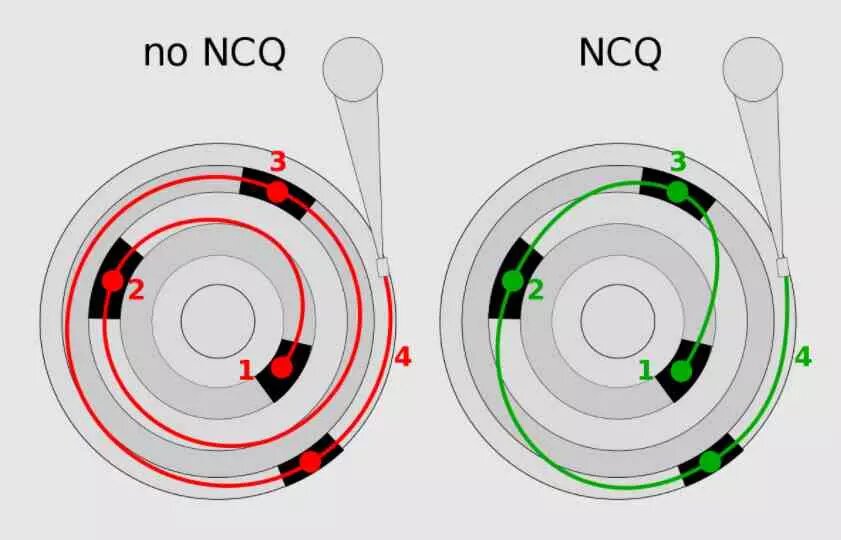
AHCI son las siglas de Advanced Host Controller Interface y se trata de un estándar relacionado con la interfaz SATA que les permite a los programas interactuar con las unidades de almacenamiento conectadas a esta interfaz de entrada y salida ya sean estas unidades de estado sólido o SSD o discos duros convencionales o HDD.
El soporte para AHCI está incluido en los sistemas operativos Windows desde Vista en adelante reemplazando al viejo IDE y entre las ventajas que aporta se encuentra el Native Command Queuing que le permite al controlador del disco duro optimizar los accesos de lectura y escritura a la unidad cambiando el orden de las peticiones al mismo. Dicho de otra forma, en una unidad de almacenamiento si una petición posterior apunta a un sector del disco duro más cercano al presente que el siguiente entonces lo adelantará.
Otra de las mejoras y que es muy importante en servidores es la capacidad para conectar y desconectar unidades de almacenamiento en caliente. Lo que se traduce en que podemos cambiarlas sin tener que apagar y encender el servidor, lo cual en ciertas aplicaciones concretas puede ser fatídico. Imaginad por ejemplo que se tiene que cambiar la unidad de almacenamiento a un servidor que controla el tráfico y con ello los semáforos de una gran ciudad.
¿Cómo activar el modo AHCI?
A la hora de instalarse Windows mira cuál es el modo en que tenemos configurada la interfaz SATA, si ve que la tenemos en modo IDE entonces no instalará los drivers internos para comunicarse con la unidad de almacenamiento en modo AHCI. Pese a que se puede cambiar el modo de acceso desde el disco duro, hemos de tener en cuenta que esto puede llevar a un fallo general en el sistema operativo. La causa de ello es que le hemos cambiado las normas con las que se ha de comunicar con el disco duro.
No obstante, no hace falta reinstalar el sistema operativo para activar el modo AHCI, para ello solo tienes que acceder al símbolo del sistema como administrador.
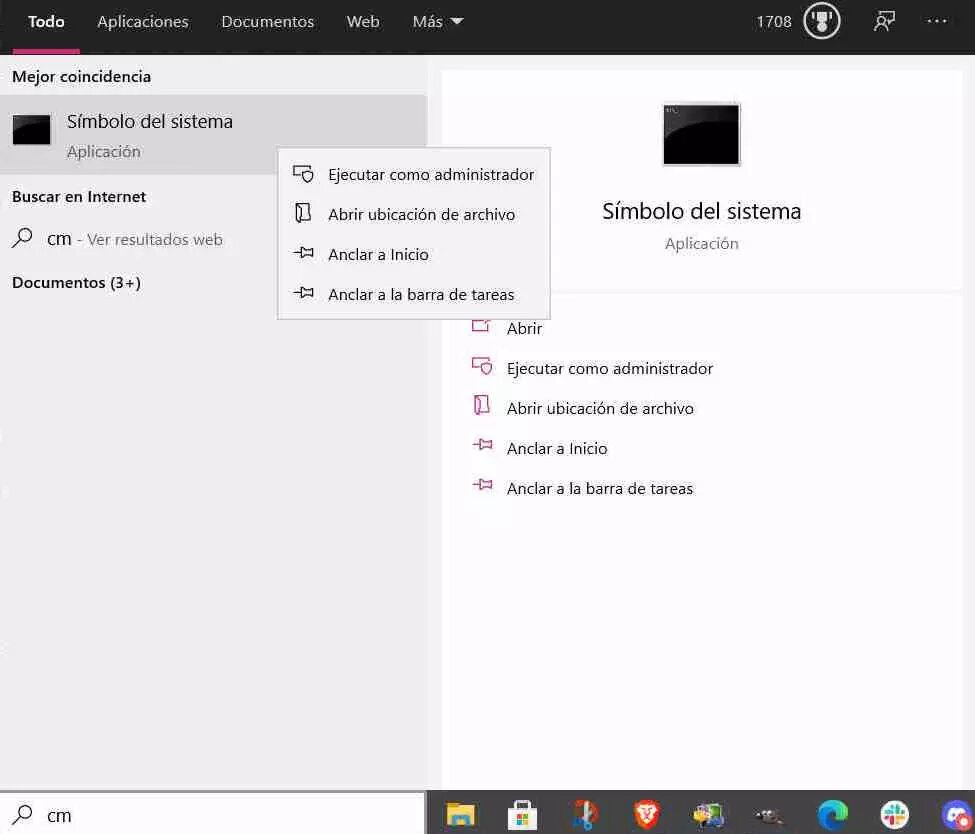
Es importante que accedas con todos los permisos y una vez dentro teclees lo siguiente en la línea de comandos:
bcdedit /set {current} safeboot minimalLo que hará esto es que Windows inicie en Modo seguro la próxima vez que arranque de nuevo, pero antes de eso tenemos que realizar unos cuantos pasos previos. Guarda todo tu trabajo, cierra las aplicaciones y reinicia el ordenador, no obstante, asegúrate de acceder a la BIOS y desde las opciones de almacenamiento activar el modo AHCI.
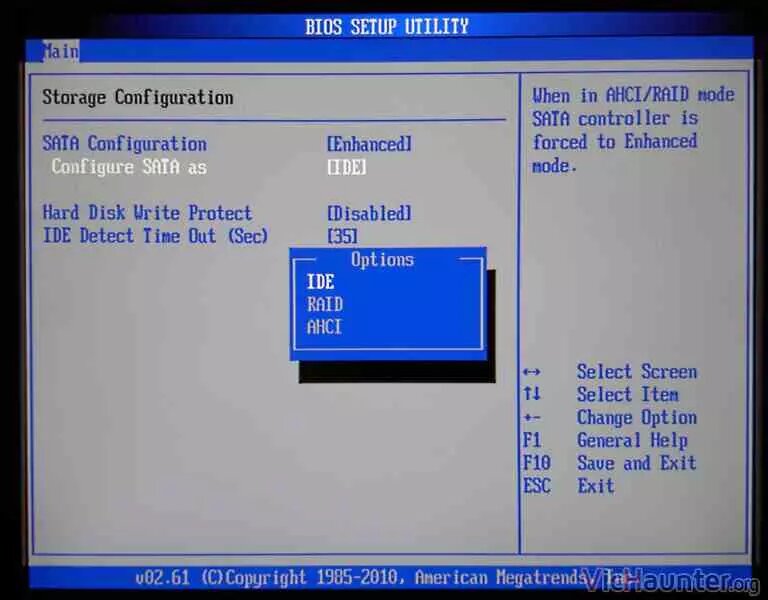
Guarda los cambios en la BIOS para que no se pierdan y verás que a continuación Windows inicia en modo seguro. Como ya sabréis en este modo el sistema operativo carga con los drivers mínimos para funcionar y la consecuencia de esto es que detectará que el modo AHCI se encuentra activo por lo que los cargará. Ya has conseguido que cambiar de modo IDE a modo AHCI sin tener que reinstalar Windows, no obstante, todavía no hemos acabado que no queda hacer un pequeño detalle final.
Accede nuevo al símbolo del sistema como administrador y escribe:
bcdedit /deletevalue {current} safebootComo la otra vez no olvides de pulsar la tecla enter para que el comando se ejecute, con esta desactivamos iniciar siempre en modo seguro y ya podrás utilizar el modo AHCI en Windows 10.
¿Para qué sirve el modo IDE en una unidad SATA?

Actualmente, para nada, no obstante, si tenemos que trabajar con un sistema operativo muy antiguo como Windows XP tened en cuenta que este no soporta AHCI. Aún hay mucha gente que emplea programas a diario que les son necesarios para el trabajo que no se adoptaron a posteriores versiones de Windows o hacen uso de una versión muy antigua de GNU/Linux que no lo soporta. Y hablando del sistema operativo del pingüino, al contrario que en Windows este se configurará en un modo u otro de manera automática al cambiar el modo desde la BIOS.
Por lo que el modo IDE existe de cara a la compatibilidad hacia atrás y es, por tanto, un vestigio de cuando teníamos discos duros con interfaz IDE. Los cuales llevan ya mucho tiempo fuera del mercado. A día de hoy es difícil que encontremos un PC que no se encuentre configurado de serie en modo AHCI a día de hoy, aunque nunca se sabe y puede que te encuentres con una sorpresa, por lo que nunca está de más echarle un vistazo a la BIOS.
¿Tiene sentido para los SSD? SATA

Pues podríamos decir que en teoría las ventajas del AHCI son menores para una unidad de estado sólido, ya que la latencia de acceso a cualquier parte del mismo no depende de la posición en la que este se encuentre. Un SSD no es una unidad basada en disco y no se divide en sectores de diferente velocidad de acceso, por lo que optimizar los accesos según la posición de los sectores en el disco con el Native Command Queuing se traduce en nada, más bien una pérdida de tiempo para la controladora Flash del SSD, pero tampoco
No obstante sí que tiene ciertas ventajas en el SSD y las causas son cuanto menos curiosas, ya que en una unidad de estado sólido no es lo mismo acceder a la siguiente dirección de memoria, recordemos que en esto funcionan como la memoria RAM, que a otra aleatoria. Dicho de otra manera, el modo AHCI puede llegar a adelantar los accesos secuenciales antes que los otros.
Sea como sea, con la interfaz SATA con la espada de Damocles encima y con la existencia de los SSD NVMe el modo AHCI pasa a ser cosa solo de los discos duros.





